测试/运行活动¶
Odoo *营销自动化*应用程序允许用户在正式运行营销活动(和邮件)之前对其进行测试,以检查错误,并在其到达目标受众之前纠正任何错误。
测试活动¶
要测试营销活动,请打开 ,然后选择要测试的活动,这将显示该活动的详细表单。
在活动详情表单中,确保活动已在工作流中配置(或按照 本文当 中的说明建立活动)。
注解
测试营销自动化活动应在生产版本的数据库中进行。复制(或试用)数据库的电子邮件发送功能有限。
要开始测试,请单击活动表单顶部 启动测试 按钮,位于 开始 按钮右侧。
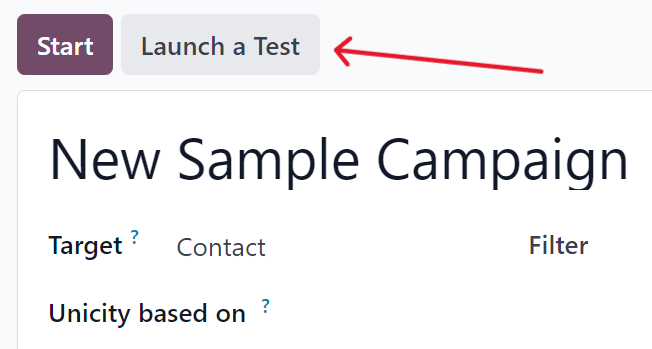
点击后,弹出 启动测试 窗口。
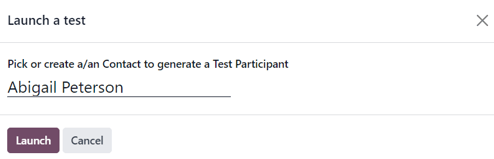
在弹出的:guilabel:启动测试 窗口中,单击 选择或创建联系人以生成测试参与者 字段,显示联系人下拉菜单。从下拉菜单中选择一个现有联系人(或创建一个新联系人)来运行测试。
注解
在:guilabel:启动测试 弹出窗口中只能选择一个联系人。
要直接从:guilabel:启动测试`弹出窗口创建新联系人,请在空白字段中输入新联系人的名称,然后单击 :guilabel:`创建和编辑...。
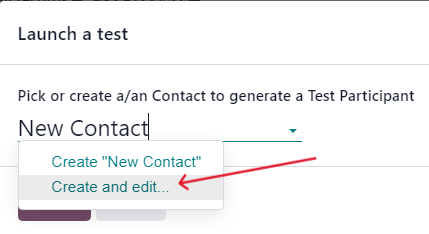
这样做会弹出一个空白的:guilabel:创建记录 表单,必须在其中输入必要的联系信息(电子邮件,手机,等等),这样测试才能正常进行。输入必要信息后,点击 保存并关闭。
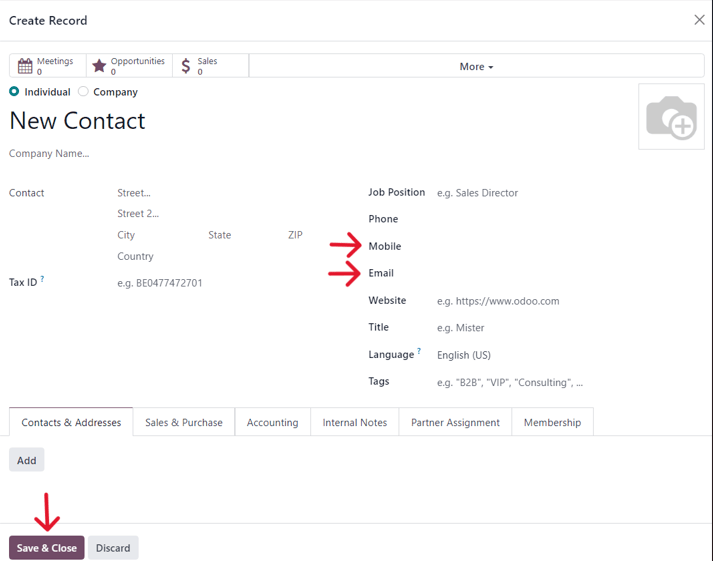
输入所有必要字段后,单击:guilabel:保存并关闭 返回 启动测试 弹出窗口。
选择联系人后,单击:guilabel:`启动`显示广告系列测试页面。
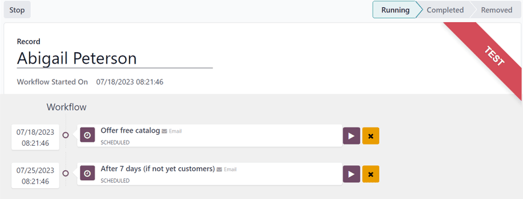
在活动测试页面上,可以看到正在测试的 记录 的名称,以及 工作流程开始于 字段中开始测试工作流程的准确时间。在其下方的 工作流程 部分,是正在测试的工作流程中的第一个(或多个)活动。
要开始测试,请单击 运行 按钮,即工作流程中第一个活动旁边的 :guilabel:`▶️ (播放按钮)`图标。点击后,页面重新加载,Odoo 会实时显示与该特定活动相关的各种结果(和分析)。
注解
如果在上级活动下安排了下级活动,则在上级活动运行后,下级活动将通过 ▶️(播放按钮) 图标在工作流中略微缩进显示。
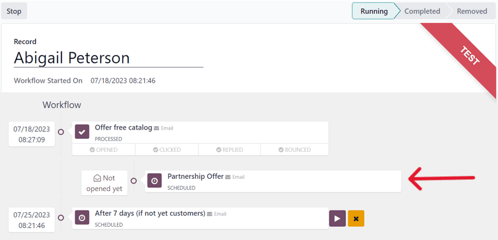
一旦完成所有工作流程活动,测试就会结束,状态栏(位于右上角)会移动到 已完成 阶段。
要在所有工作流程活动完成前停止测试,请单击活动测试页面左上角的:guilabel:停止 按钮。
运行活动¶
要运行营销活动,请导航至 ,然后选择要运行的营销活动。
在活动详细表单上,将所需的所有活动准备好,在 :guilabel:`工作流`部分中点击左上角的 :guilabel:`开始`按钮,正式运行活动,面向在活动详细表单上配置的目标受众。
单击 开始 会启动广告系列,广告系列的状态栏会切换为 运行中 (位于广告系列详细信息表单的右上角)。

注解
如果某些参与者已在运营活动,且活动因故停止,则再次单击 开始 按钮会弹出警告。该警告建议用户点击 更新 按钮,以应用对活动所做的任何修改。
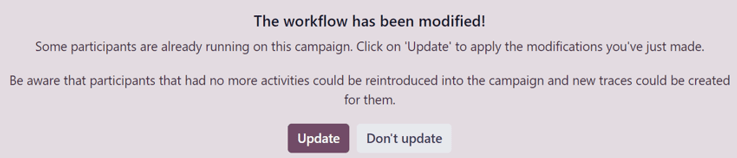
要注意的是,已经在原始状态下完成整个活动的参与者**可以**重新进入新修改的活动,而且可以为他们创建新的轨迹。
然后,当邮件和操作在:guilabel:`工作流`中触发时,与每个活动相关的各种统计信息和数据就会出现在每个活动块中。此外,在活动详情表单的顶部还会出现一系列与统计相关的智能按钮。
随着活动的进行,分析性智能按钮*也会*填充实时数据:模板、点击、测试、参与者。

停止活动¶
要停止当前正在运行的营销活动,请导航至 ,然后选择要停止的营销活动。在营销活动详情表单中,单击左上角的 停止 按钮。
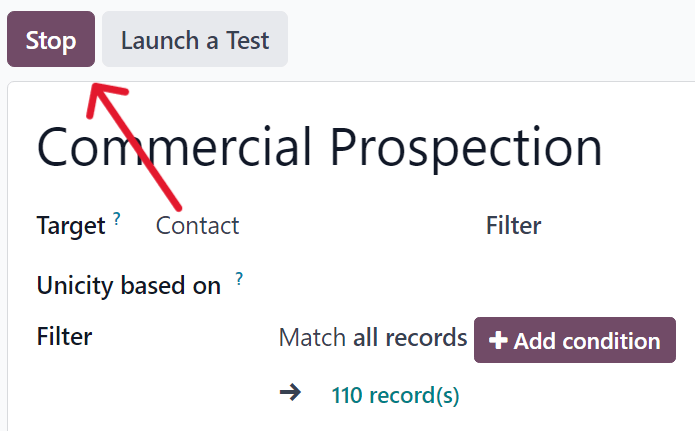
点击后,活动将正式停止,活动详情表单右上角的状态将变为 已停止。
